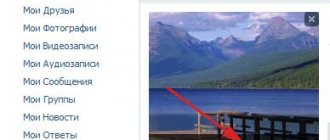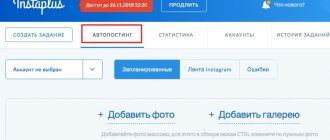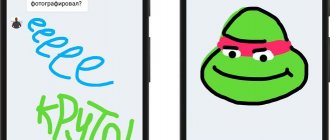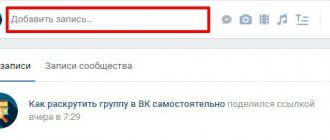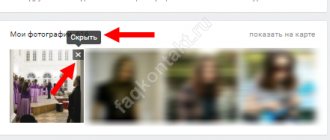Привет-привет, дорогие читатели! Фото — вот, на чем зависают большинство пользователей ВК. Длинные статьи в этой соцсети мало кто читает, для этого есть блоги и веб-сайты. Видео? Их смотрят на Ютубе. А вот Вконтакте — это в основном общение и просмотр обновлений ленты групп и новостей друзей.
Поэтому сегодня хочу вам рассказать, как добавить фото Вконтакте — как сделать это правильно, чтобы они отображались в ленте, чтобы не отображались в ленте. В общем, рассмотрим разные варианты.
Выбираем фото для аватарки!
Итак, хочу начать свою инструкцию с фотки, которая стоит на вашей аватарке. Это — самое главное фото, на него обращает внимание каждый посетитель вашей странички. Казалось бы, с его загрузкой не должно возникать никаких проблем, но не так все просто.
Для начала понадобится сделать правильное фото, чтобы в дальнейшем его можно было обработать:
● Определите, что именно должно быть изображено на вашей фотке. Самый очевидный ответ — вы сами. Существует несколько вариантов: лицо крупным планом, по пояс, или вообще во весь рост.
● С моей точки зрения, лучше всего загружать фотографию, на которой вы изображены крупным планом. Не забывайте о том, что большинство пользователей ВК используют смартфоны с небольшой диагональю экрана.
● Ваша аватарка — ваша визитка. Не надо кривляться, с другой стороны, нет никакого смысла ставить фотку «как на паспорт». Как вы себя ведете в реальной жизни, такую фотку сделайте и загрузите. Можете, конечно, приукрасить, как это сейчас делают многие Инстаграм-блогеры.
● Не забывайте про размер, а точнее, соотношение сторон. После того, как вы загрузите фотку, Вконтакте предложит вам выбрать видимую область. Сделайте это с помощью специального прямоугольника.
Процесс загрузки фотки на аву
Итак, у вас есть нужное фото, теперь самое время его загружать:
● Зайдите на главную страницу ВК и наведите курсор мышки, если пользуетесь с компьютера (или же активируйте нажатием пальца, если заходите с планшета, с айфона или с телефона андроид), нажмите пункт «Обновить фотографию».
● Вы попали в меню «Загрузка новой фотографии». Нажмите синюю кнопочку «Выбрать файл». Перед вами откроется каталог файлов. Теперь можно выбрать вашу фотку и загрузить ее.
● А теперь — нежданчик — то, о чем я вам говорил ранее. Вконтакте предлагает выбрать видимую область. Это — всего лишь квадратик. Не исключено, что на этом этапе вы захотите загрузить другую фотку, просто потому что у вас что-то не помещается.
● Выбрали видимую область — нажимайте «Сохранить изменения». Все, фотка обновилась.
● Теперь нажмите «Добавить эффекты».
С помощью встроенного графического редактора ВК вы можете добавить разные стикеры, текст и другую визуальную информацию на ваше фото. Не надо особо усердствовать. Миссия аватарки — это предоставить пользователям соцсети информацию о вас, а не о том, какой крутой вы аниматор.
Будьте внимательны! После того, как вы добавляете фотку в шапку, она публикуется также на стену.
Как прикрепить фотографию в Контакте
Сегодня мы с Вами поговорим о том, как вложить фото в ВК. Думаете, что эта статья не будет полезна и интересна для Вас? Как бы не так! Вы наверняка не знали, что прикрепить фотографию в Контакте можно совершенно различными способами! Одни удобнее других в тех или иных случаях. Так что, прочитав данный материал, можете даже не сомневаться, Вы узнаете из него достаточно много новых «фишек», которые касаются прикрепления фотографий в Контакте.
Итак, вот восемь способов того, как прикрепить фотографию в соцсети Контакте. При желании можете попробовать каждый из них.
- Самый классический способ, которым пользуется, наверное, большинство — сделать это через одноименное меню. Всё, что нужно — выбираем этот пунктик, далее ищем у себя на компьютере нужную фотографию, которую Вы хотите прикрепить в Контакте, и загружаем её, таким образом, на сайт. Этим же способом можно прикрепить фото в ВК, которое ранее уже было загружено в тот или иной альбом.
- Как вложить фотографию в социальной сети Контакте другим способом? Ещё можно просто клацнуть на изображение маленького фотоаппарата. Эта иконка располагается в углу окна ввода сообщения. После этого открывается проводник, через который и можно выбрать нужный файлик-фотографию.
- Ещё можно прикрепить фотографию в Контакте с помощью обычного, но очень удобного перетаскивания. Просто выберите фото у себя на компьютере и перетащите её, зажав левую кнопку мыши, в окно, в котором следует печатать сообщение собеседнику. Либо в окно, которое открывается при загрузке фотографий в альбомы ВКонтакте.
- Как прикрепить фото в ВК ещё одним удобным способом? Для того, чтобы прикрепить то или иное изображение ВКонтакте, вовсе не обязательно скачивать его из Интернета на свой компьютер. Достаточно будет просто скопировать ссылку на фотографию или картинку, и она, чудесным образом, преобразуется непосредственно в фотографию. Обратите своё внимание на то, что ссылка должна быть прямой — конкретно на фотку, а не на страницу, на которой эта фотка размещена. Для того, чтобы скопировать такую ссылку, просто клацните по любому изображению в Интернете правой кнопкой мыши и выберите пункт «Копировать URL картинки».
- Также можно вставлять ссылку в поле проводника, который появляется после нажатия на иконку фотоаппарата, о котором мы говорили во втором пункте нашей статьи. В строку «Имя файла» можно вставить ссылку, а далее жмём на кнопку «Открыть». Работает такой способ, только если у Вас установлена операционная система Windows.
- Буфер обмена поможет нам раскрыть ещё один способ вставки фотографий в Контакт. Просто скопируйте фотку с Интернета в буфер обмена, а потом с помощью горячих клавиш вставьте фотографию в поле ввода сообщения. Копировать изображение из Интернета в буфер обмена очень просто: правая кнопка мыши по изображению и пункт «Копировать картинку». Таким же образом, кстати, можно вставить скриншот экрана (кнопка ПринтСкрин на клавиатуре).
- Существует также возможность быстренько сфотографироваться на веб-камеру и отправить эту фотографию в Контакте через сообщения. Для этого достаточно нажать на одноименный пункт, а затем нажать на иконку камеры, которая находится с правой стороны от кнопки «Загрузить фотографию». Вы наверняка не удивитесь, если мы скажем, что, чтобы этот способ работал, к Вашему компьютеру обязательно должна быть подключена веб-камера.
- Можно поделиться с друзьями фотографией, которую Вы нашли на просторах Контакта. Просто нажмите на одноименную кнопку («Поделиться»), которая есть возле каждого изображения и выберите там пункт «Отправить другу».
Вот как можно прикрепить фотографию в Контакте! Используйте все из этих способов, каждый из которых удобен в различных случаях.
Как скрыть обновления от друзей?
Если вы считаете, что пользователи В контакте за вами следят, можно поиграть в прятки и скрыть обновления не только от незарегистрированных пользователей, но даже и от друзей.
ВК предлагает официальный способ это сделать:
● Для сокрытия фоток на личной странице нажмите ссылочку «Моя страница», найдите блок с фотками и наведите курсор мышки на ту фотку, которую необходимо скрыть. Будьте внимательны, не удалите ее! Всплывающая подсказка предложит вам именно скрыть. Нажмите ее, и вы увидите уведомления «Фотография не будет показываться в этом блоке».
● Фотки в таком случае не удаляются, а просто перемещаются в альбом с особыми настройками приватности. Вы можете перетащить в него любое фото, чтобы оно осталось на серверах ВК и было доступно только вам.
Эту процедуру вы можете проделать на любом типе устройств — на айфоне или компьютере.
Что такое актуальные фотографии?
Сервис автоматически анализирует ваши предпочтения на основе поставленных лайков, репостов, подписок и так далее. Также учитываются предпочтения людей, которые находятся в списке друзей. В дополнение ко всему добавляются актуальные события и публикацией за небольшой промежуток времени. Вся эта информацию отображается в разделе актуальных фотографий. В ВК данная вкладка присутствует не всегда. Давайте разберемся, как посмотреть раздел актуальные фотографии Вконтакте и что для этого необходимо сделать.
Как включить
Чтобы увидеть в своей ленте новостей раздел с актуальными фотографиями, вы должны находиться офлайн не менее, чем 6 часов. После этого откройте страницу и авторизуйтесь со своего аккаунта. Перейдите в раздел «Новости».
Перед списком публикаций в вашей ленте появится строка с актуальными фотографиями, которую вы можете пролистать. Здесь вы можете увидеть публикации на основе просмотров и лайков с вашей страницы.
Интересные фото отметьте лайком, чтобы они появились в закладках, поскольку после завершения просмотра раздел с АФ пропадет и появится только после 6 часов оффлайна. Данная возможность создана для того, чтобы пользователи, посещающие социальную сеть в Контакте всего пару раз в сутки, всегда были в курсе актуальных постов и картинок.
Но как же просмотреть контент, если вы постоянно находитесь в сети? Давайте разберемся.
Второй способ включения
Чтобы просматривать актуальные материалы в ленте новостей ВК, вы должны выполнить следующие действия:
В нем находятся все публикации, собранные на основе предпочтений вашего контакт-листа, друзей ваших друзей и подписок. Отличия от актуальных фотографий в том, что в рекомендациях отображаются не только картинки, но и статьи, видео, посты и так далее;
Функционал социальной сети постоянно дорабатывается и меняется, поэтому со временем управление лентой новостей и принцип отображения актуальных фото может измениться. Однако разработчики стараются делать весь интерфейс интуитивно понятным и простым, поэтому проблем с поиском информации не возникнет даже у начинающего пользователя.
Источник
Как быть с сообществами?
Добавить фото в группу так же просто, как и загрузить на свою страницу. Для этого необходимо зайти в сообщество и нажать «Предложить новость». В появившемся окне введите текст сообщения, а также добавьте свое фото. Вы можете его перетянуть или вставить старым-добрым способом.
В таком случае на вашей странице изменений никаких не произойдет, вы можете добавлять сколько угодно изображений в любые сообщества, но в историю обновлений вашего аккаунта они не попадут.
Как добавить фото ВКонтакте: пошаговая инструкция для публикации фотографий с компьютера и телефона
Здравствуйте, дорогие читатели iklife.ru.
Социальные сети предназначены в первую очередь для общения, обмена информацией. Это может быть текст, изображения, видео. И сегодня мы разберемся, как добавить фото ВКонтакте.
Начнем с размещения на личной страничке, потом поговорим о сообществах, уделим внимание публикации с телефона и в конце узнаем, как быстро выложить в ВКонтакте материалы из Инстаграм.